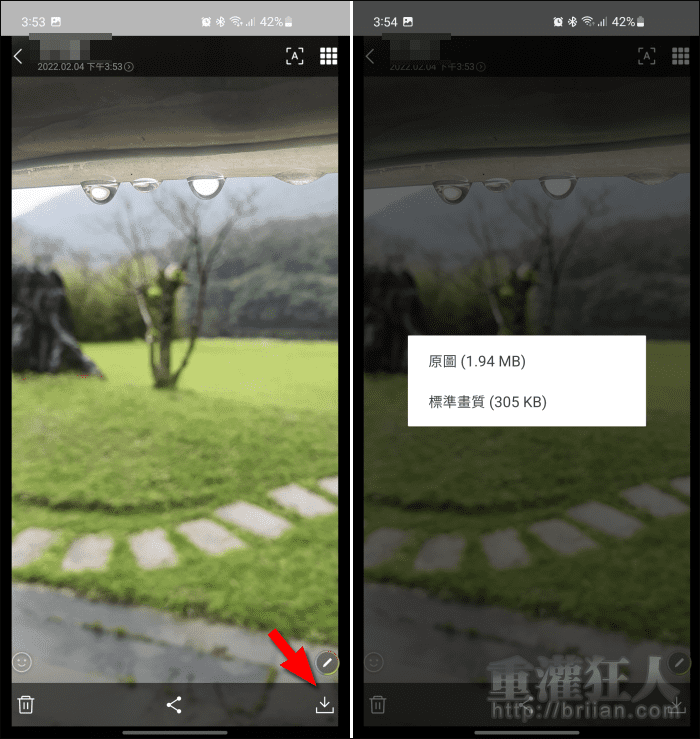相信大家都有用 LINE 分享照片的經驗,不過為了提高傳送速度,預設的照片傳送畫質都是「標準畫質」,在手機上看一下是沒什麼問題,但若想要放大看一些細節,那壓縮過的照片解析度都是相當慘不忍睹的。
其實 LINE 是有提供傳送高畫質照片的功能,如果希望傳送的所有照片都是高解析度的,,
不過所謂的高畫質與 ORIGINAL 原圖的解析度又不一樣,單次傳送所選取的原圖會保留照片 100% 的解析度,高畫質的話大概是壓縮了 70% 左右,標準畫質則大約壓縮了 50%,提供給大家參考。
接下來就來搭配圖片分別示範兩種作法的操作方式,有需要的朋友可以一起來了解一下。
一勞永逸!直接調整預設照片的傳送畫質:
開啟 LINE 主頁,由右上角點入「設定」,再點入「照片‧影片」。
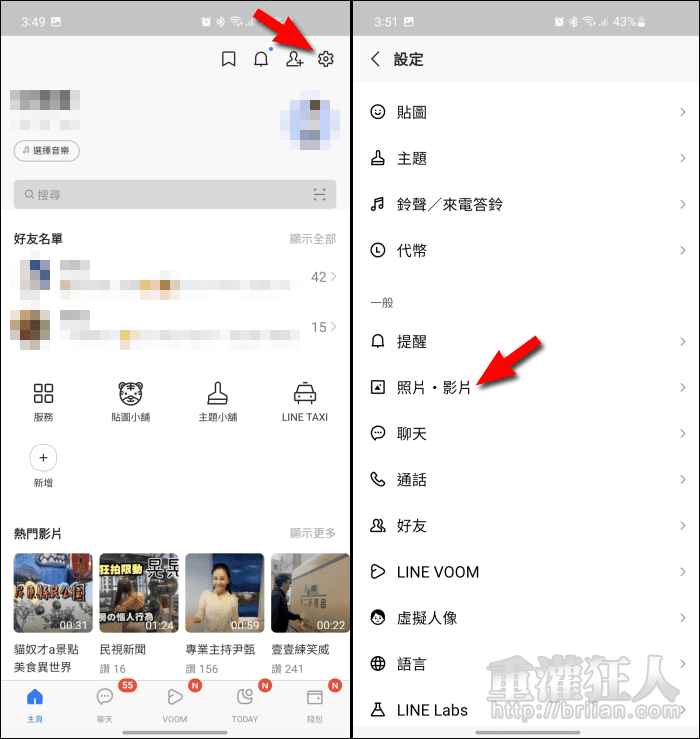
接著點入「照片的傳送畫質」,將標準畫質改為「高畫質」即可。這樣之後傳送照片就會以高畫質來傳送了。
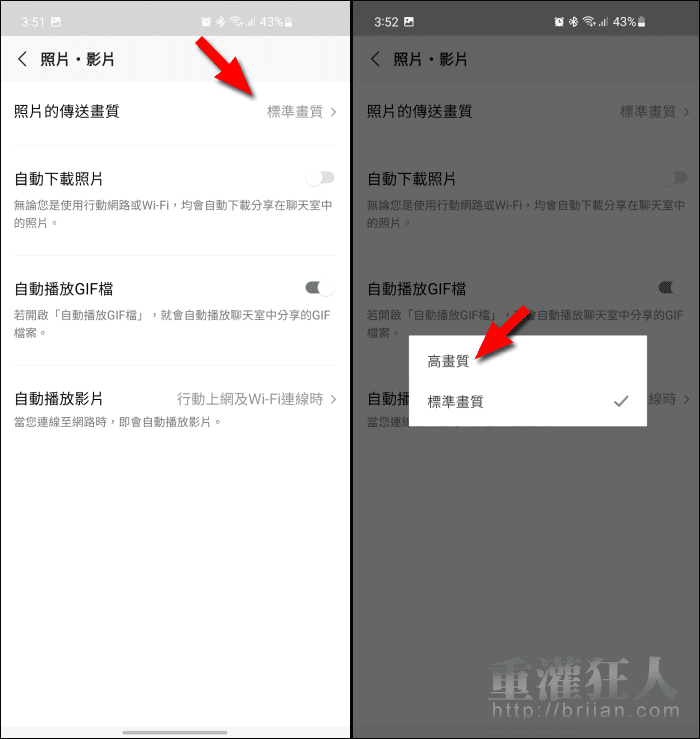
在傳送照片時選取原畫質的方法:
若是偶爾才會需要傳送高解析度的照片,就可以在傳送照片時,將左側的「ORIGINAL」選項選取,即可單次傳送原解析度的照片給對方了。
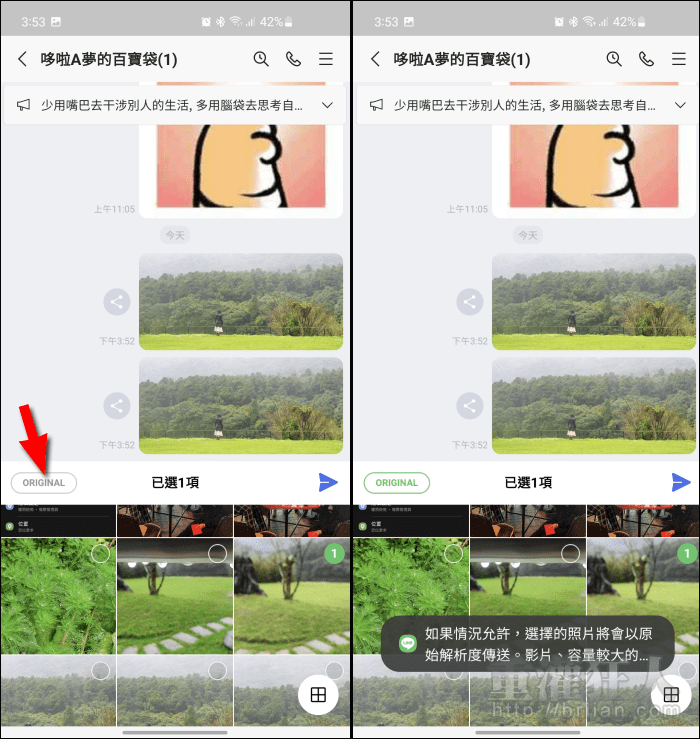
如果是用這個方法傳送的照片,當對方想要下載保存時,就會跳出詢問視窗,讓使用者選擇要下載原圖或是檔案較小的標準畫質囉!